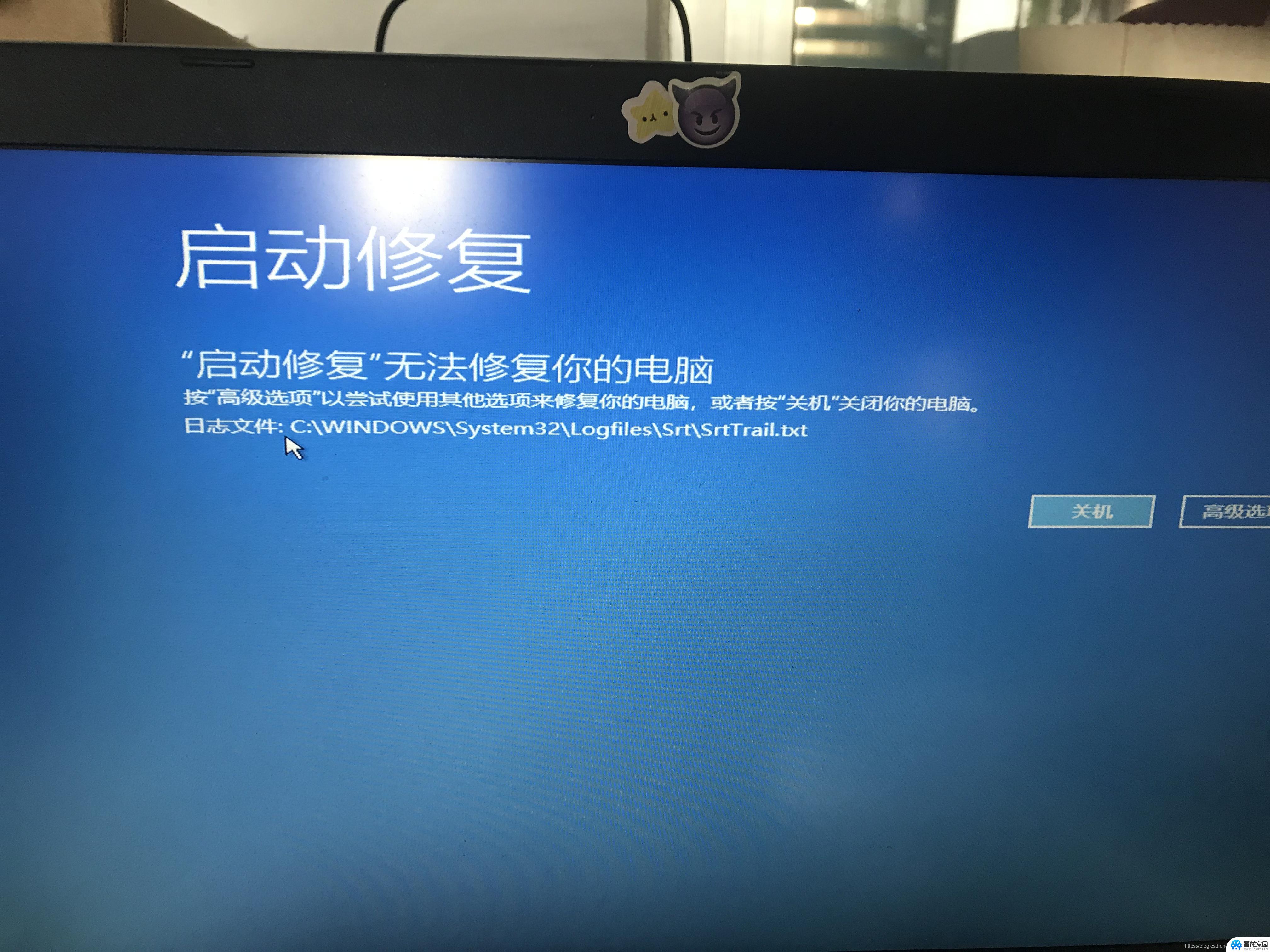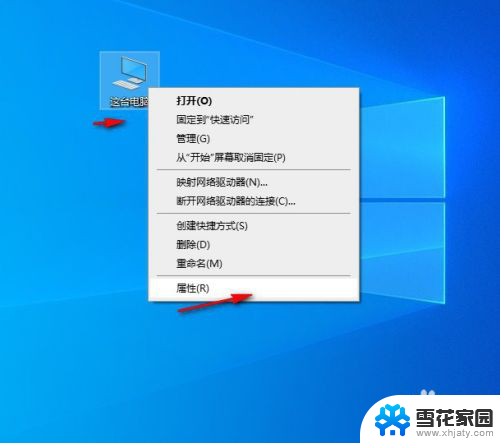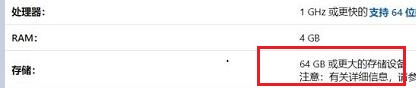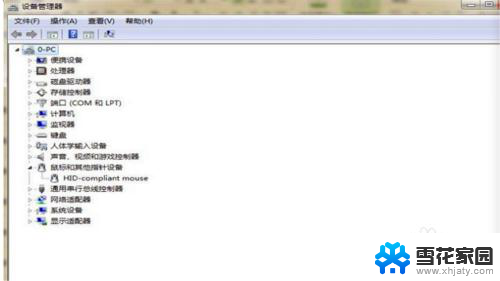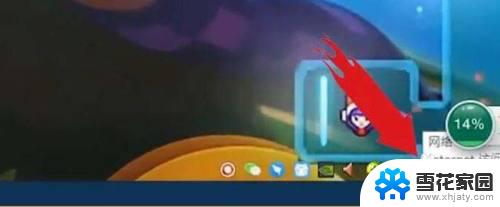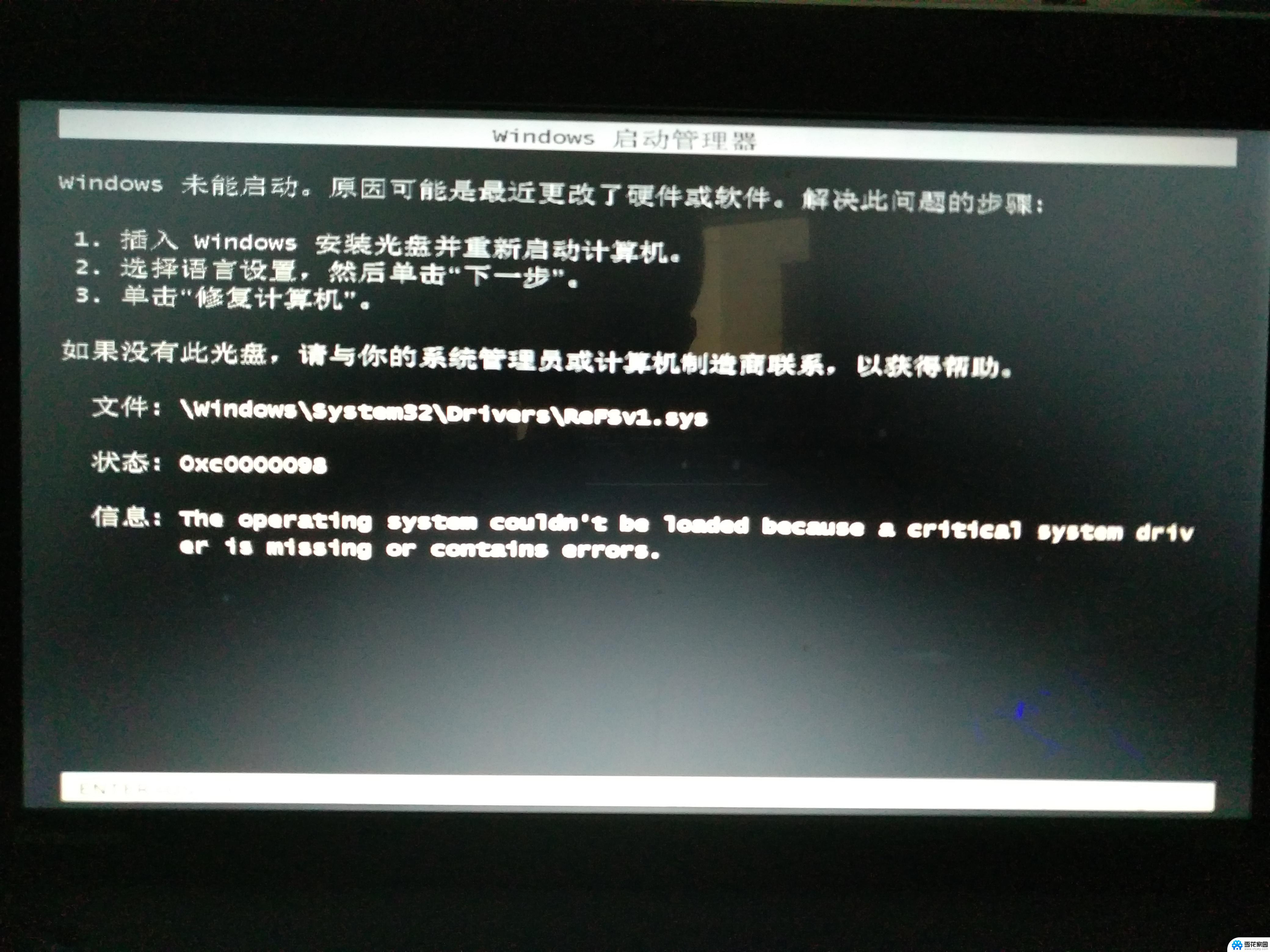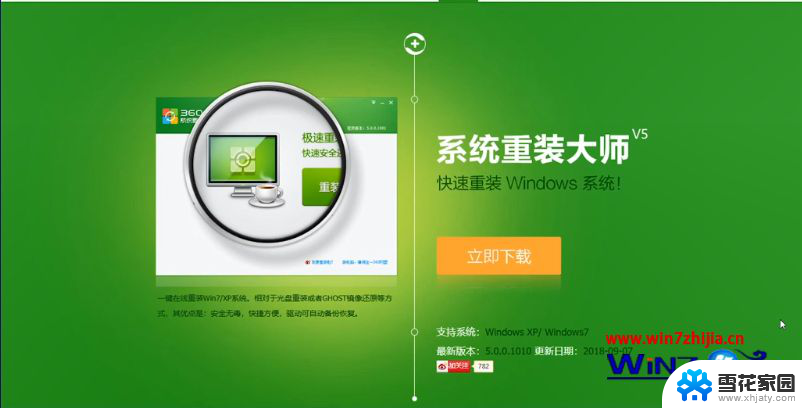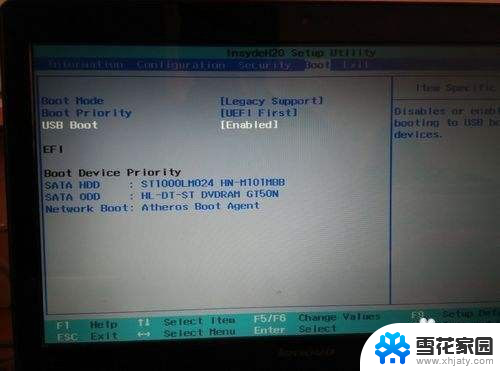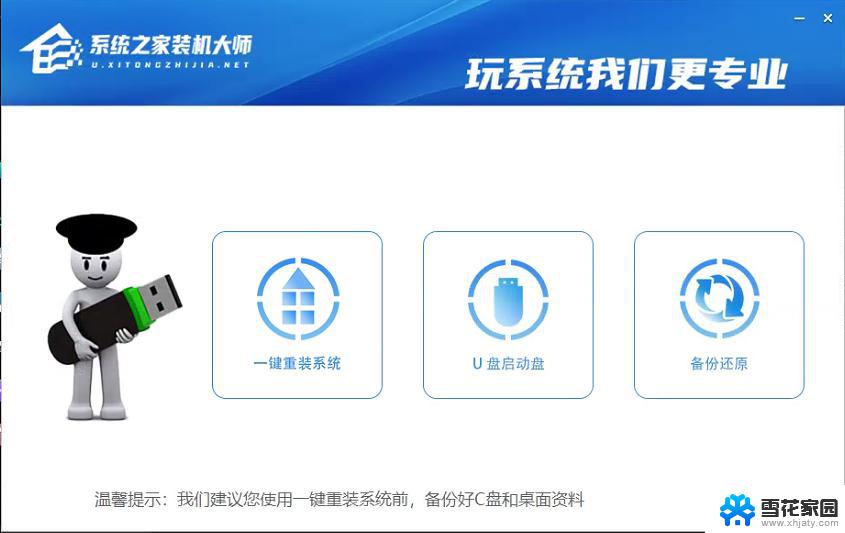电脑系统重装后磁盘少了一个 win10重装系统后一个盘消失了
更新时间:2024-01-25 14:44:47作者:xiaoliu
电脑系统重装后,我发现磁盘上少了一个盘,这让我感到非常困惑,作为一个经常使用电脑的人,我对于系统维护和操作并不陌生,但这次的情况让我感到无从下手。我尝试了各种方法,包括重新安装驱动程序和检查硬件连接,但问题依然没有解决。对于这个突如其来的盘消失问题,我开始思考背后的原因,希望能够找到一个解决方案,恢复丢失的盘并确保系统的正常运行。
方法如下:
1.点击管理
右击【此电脑】选择【管理】。
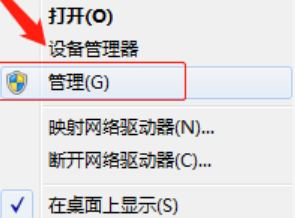
2.打开磁盘管理
在侧栏中找到【磁盘管理】进行打开,这时在右侧就会出现了“消失”的磁盘。
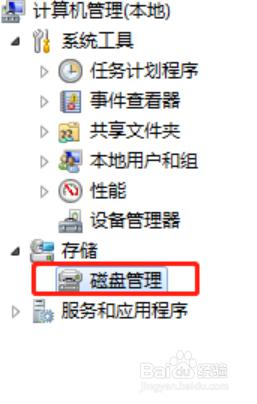
3.选择磁盘
右键选择没有盘符的磁盘,选择“更改驱动器号和路径”。
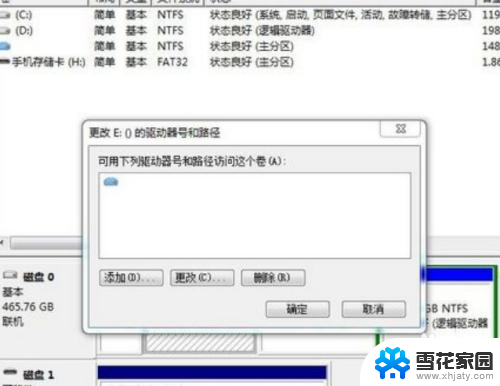
4.点击添加
选择“添加”选项,选择一个字母作为其驱动器号,确定即可。
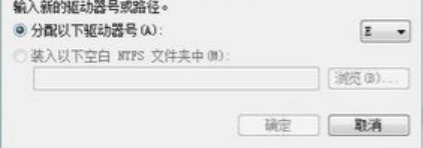
以上是关于电脑系统重装后磁盘减少一个的全部内容,如果有遇到相同情况的用户,可以按照小编的方法来解决。